Jak rozpocząć kurs online za pomocą WordPress i LearnDash
Opublikowany: 2024-10-12Zastanawiasz się, jak rozpocząć kurs online, aby móc dzielić się swoją wiedzą ze światem ( a może przy okazji trochę zarobić )?
Cóż, istnieje wiele różnych sposobów tworzenia kursu online. Jednak w tym samouczku skupimy się na tym, co naszym zdaniem jest najlepszą opcją w przypadku większości kursów, jeśli chodzi o zapewnienie dostępu do doskonałej równowagi pomiędzy funkcjonalnością, łatwością obsługi i przystępnością cenową.
Mówiąc dokładniej, jak skonfigurować kurs za pomocą oprogramowania WordPress typu open source ( które obsługuje ponad 43% wszystkich witryn w Internecie ), a także popularnej wtyczki LearnDash do WordPress ( która dodaje pełną funkcjonalność kursu online do oprogramowania WordPress ) .
Poniżej omówimy każdy krok tworzenia Twojego pierwszego kursu online.
Zaczniemy od kilku często zadawanych pytań, abyś wiedział, czego się spodziewać. Następnie przejdziemy od razu do przewodnika krok po kroku.
Często zadawane pytania dotyczące rozpoczynania kursu online
Zanim przejdziemy do samouczka krok po kroku, omówmy kilka typowych pytań, jakie możesz mieć w związku z uruchomieniem kursu online.
Zapoznanie się z odpowiedziami na te pytania pomoże Ci lepiej zrozumieć, czego możesz się spodziewać po samouczku.
Czy musisz być programistą, aby rozpocząć kurs online?
Aby skorzystać z tego samouczka i utworzyć kurs online, nie potrzebujesz żadnej specjalnej wiedzy technicznej. Jeśli potrafisz stworzyć witrynę internetową na WordPressie (co potrafi większość ludzi!), nie będziesz mieć problemu z konfiguracją kursu online.
Oto przykład tego, co można zbudować bez konieczności posiadania wiedzy technicznej:

Jaka jest najlepsza platforma kursów online?
Dla większości ludzi WordPress jest najlepszą platformą kursów online. Może z niego korzystać osoba nietechniczna, zapewnia pełną kontrolę nad kursami, jest bardzo elastyczna i tańsza niż wiele innych opcji.
W naszym samouczku użyjemy WordPressa i wtyczki LearnDash do stworzenia kursu. Aby dowiedzieć się, dlaczego nam się to podoba, możesz przeczytać naszą pełną recenzję LearnDash.
Czego potrzebujesz, aby stworzyć kurs online na WordPressie?
Aby skorzystać z tego samouczka i stworzyć działający kurs online, będziesz potrzebować co najmniej podstawowego oprogramowania WordPress i wtyczki LearnDash. WordPress stanowi podstawę Twojej witryny, a następnie LearnDash dodaje całą funkcjonalność kursu.
Ile czasu zajmuje utworzenie kursu online?
Właściwe techniczne części tworzenia kursu online nie zajmą tak dużo czasu. Może to zająć tylko kilka godzin, w zależności od złożoności kursu. Zamiast tego spędzisz większość czasu na tworzeniu rzeczywistej treści kursu.
Ile kosztuje rozpoczęcie kursu online z WordPress?
Aby skorzystać z tego samouczka, musisz zapłacić z góry ~200 USD za absolutne minimum, potencjalnie z pewnymi innymi kosztami. Jeśli jednak pokryjesz ten koszt początkowy, Twoje bieżące miesięczne koszty będą dość niskie – potencjalnie poniżej 10 USD w zależności od konfiguracji, ale bardziej realistycznie w przedziale 20–30 USD.
Jak rozpocząć kurs online z WordPress
Teraz, gdy odpowiedzieliśmy już na kilka ważnych pytań, przejdźmy od razu do przewodnika krok po kroku, jak rozpocząć kurs online za pomocą WordPressa i wtyczki LearnDash.
Oto ogólne spojrzenie na proces – czytaj dalej, aby uzyskać więcej szczegółów na temat każdego kroku:
- Skonfiguruj podstawową witrynę WordPress.
- Zainstaluj wtyczkę LearnDash.
- Zainstaluj motyw WordPress zgodny z LearnDash.
- Dodaj treść swojego kursu.
- Skonfiguruj inne ważne ustawienia LearnDash.
- W miarę potrzeb rozszerzaj swój kurs, korzystając z dodatków.
- Uruchom swój kurs.
1. Skonfiguruj podstawową witrynę WordPress
Zanim będziesz mógł dodać konkretną funkcjonalność kursu online, potrzebujesz witryny WordPress.
WordPress będzie podstawą Twojej witryny. Następnie rozszerzysz WordPress o wtyczkę LearnDash, aby dodać funkcjonalność kursów online.
Przeanalizujmy dwa scenariusze:
- Nie masz jeszcze strony internetowej.
- Masz już witrynę internetową korzystającą z WordPressa.
Nie ma jeszcze strony internetowej
Jeśli nie masz jeszcze witryny WordPress, oto podstawowy proces jej utworzenia
- Kup hosting – polecamy Rocket.net, ponieważ oferuje świetną wydajność, funkcje i wsparcie za przystępną cenę. Oto nasza pełna recenzja Rocket.net – są też inni wysokiej jakości hosty WordPress.
- Kup nazwę domeny i wskaż ją na swój hosting – będzie to stały adres Twojego kursu w Internecie. Np. twójkurs.com . Możesz skorzystać z rejestratora domen, takiego jak Namecheap lub Cloudflare Registrar.
- Zainstaluj oprogramowanie WordPress – Rocket.net oferuje bardzo prosty kreator instalacji WordPress (podobnie jak większość innych wysokiej jakości hostów WordPress). Mamy pełny przewodnik na temat instalacji WordPressa.
Aby uzyskać bardziej szczegółowe spojrzenie, mamy również pełny przewodnik na temat tworzenia witryny WordPress.
Masz już witrynę WordPress
Jeśli masz już witrynę WordPress, za pomocą której nawiązujesz kontakt z odbiorcami, masz dwie możliwości:
- Możesz wykorzystać istniejącą witrynę WordPress na swojej platformie szkoleniowej.
- Możesz utworzyć oddzielną instalację WordPress tylko dla treści kursu. Na przykład możesz mieć stronę Courses.yoursite.com dla swoich kursów i yoursite.com jako witrynę główną. Można to skonfigurować za pomocą subdomeny. Instalator WordPress Twojego hosta powinien umożliwić utworzenie nowej instalacji WordPress w subdomenie.
Jedną z zalet drugiego podejścia jest to, że możesz użyć innego projektu/motywu dla treści swojego kursu. Dzięki temu możesz stworzyć zoptymalizowane doświadczenie dla swoich uczniów.
Jeśli jednak nie masz nic przeciwko używaniu tego samego projektu swojej witryny i kursu, możesz uruchomić wszystko z jednej instalacji WordPress.
2. Zainstaluj wtyczkę LearnDash i wykonaj kreatora instalacji
Gdy już uruchomisz podstawową witrynę WordPress, możesz rozpocząć dodawanie funkcji kursu online.
Aby wykonać większość ciężkich prac, będziesz polegać na wtyczce LearnDash.
Kup i zainstaluj LearnDash
LearnDash to wtyczka premium, ale jest dość przystępna cenowo jak na to, co oferuje. Zapłacisz zaledwie 199 dolarów za cały rok wsparcia i aktualizacji, czyli zaledwie 16 dolarów miesięcznie.
Jeśli jeszcze tego nie zrobiłeś, możesz kliknąć poniższy przycisk, aby kupić LearnDash:
Kup LearnDash
Możesz także skorzystać z naszego ekskluzywnego kodu kuponu LearnDash, aby zaoszczędzić trochę pieniędzy.
Po zakupie wtyczki wykonaj następujące czynności:
- Pobierz plik zip LearnDash. Na końcu procesu zakupu LearnDash powinna pojawić się opcja pobrania. Możesz też zawsze pobrać ją z obszaru Subskrypcje na swoim koncie LearnDash.
- Przejdź do Wtyczki → Dodaj nowe w panelu WordPress.
- Kliknij opcję Prześlij wtyczkę i wybierz plik zip LearnDash.
- Aktywuj wtyczkę po zakończeniu procesu instalacji.
Ukończ pracę kreatora instalacji
Po aktywowaniu głównej wtyczki LearnDash powinna ona automatycznie uruchomić kreatora konfiguracji.
Jeśli kreator konfiguracji nie zostanie wyświetlony automatycznie, wykonaj poniższe czynności, aby uruchomić go ręcznie:
- Przejdź do LearnDash LMS → Konfiguracja na pasku bocznym panelu WordPress.
- Kliknij opcję Szczegóły witryny i kursu pod nagłówkiem Skonfiguruj witrynę .
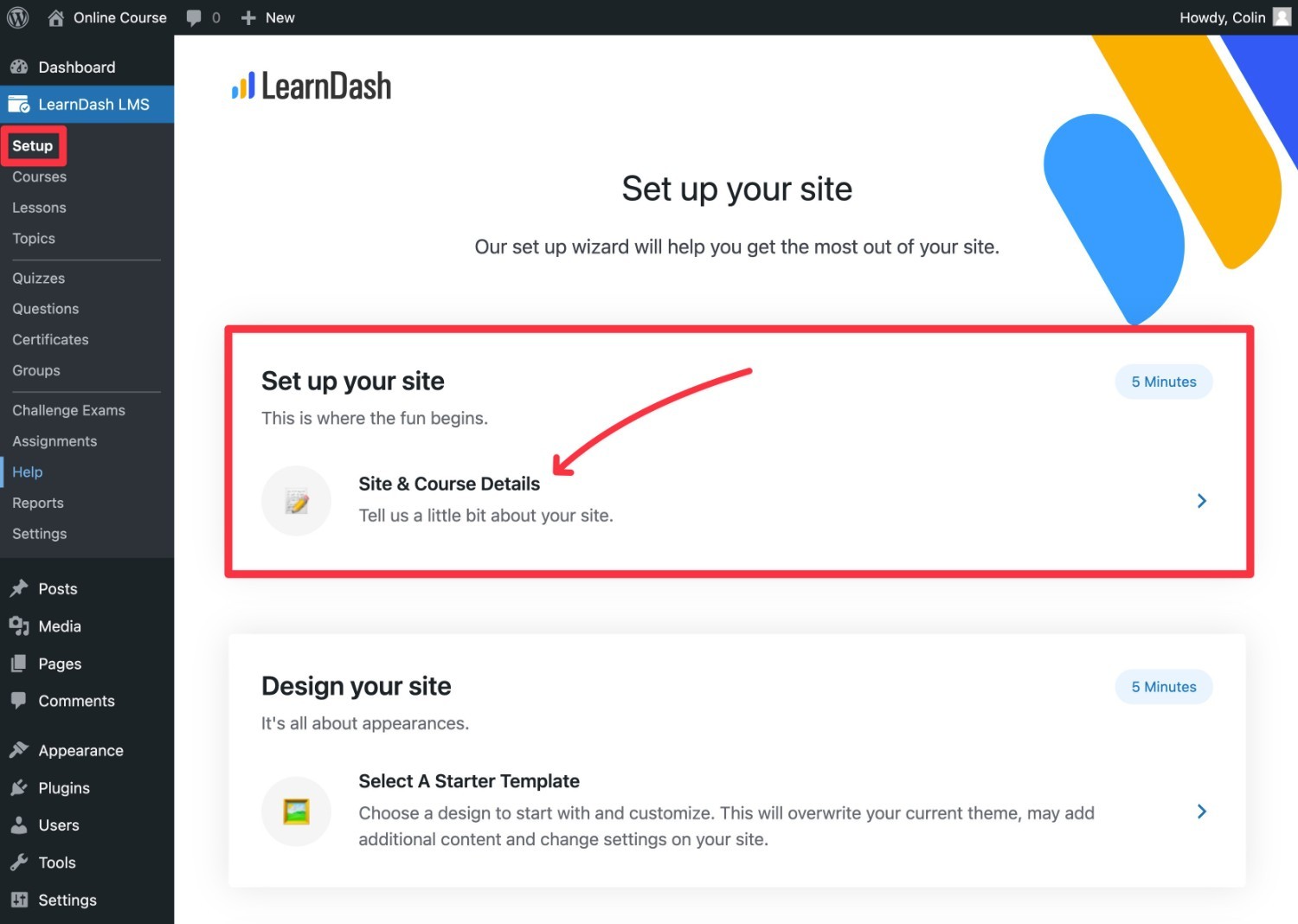
Pierwsza strona kreatora konfiguracji wygląda następująco – kliknij przycisk Rozpocznij , aby przejść dalej:
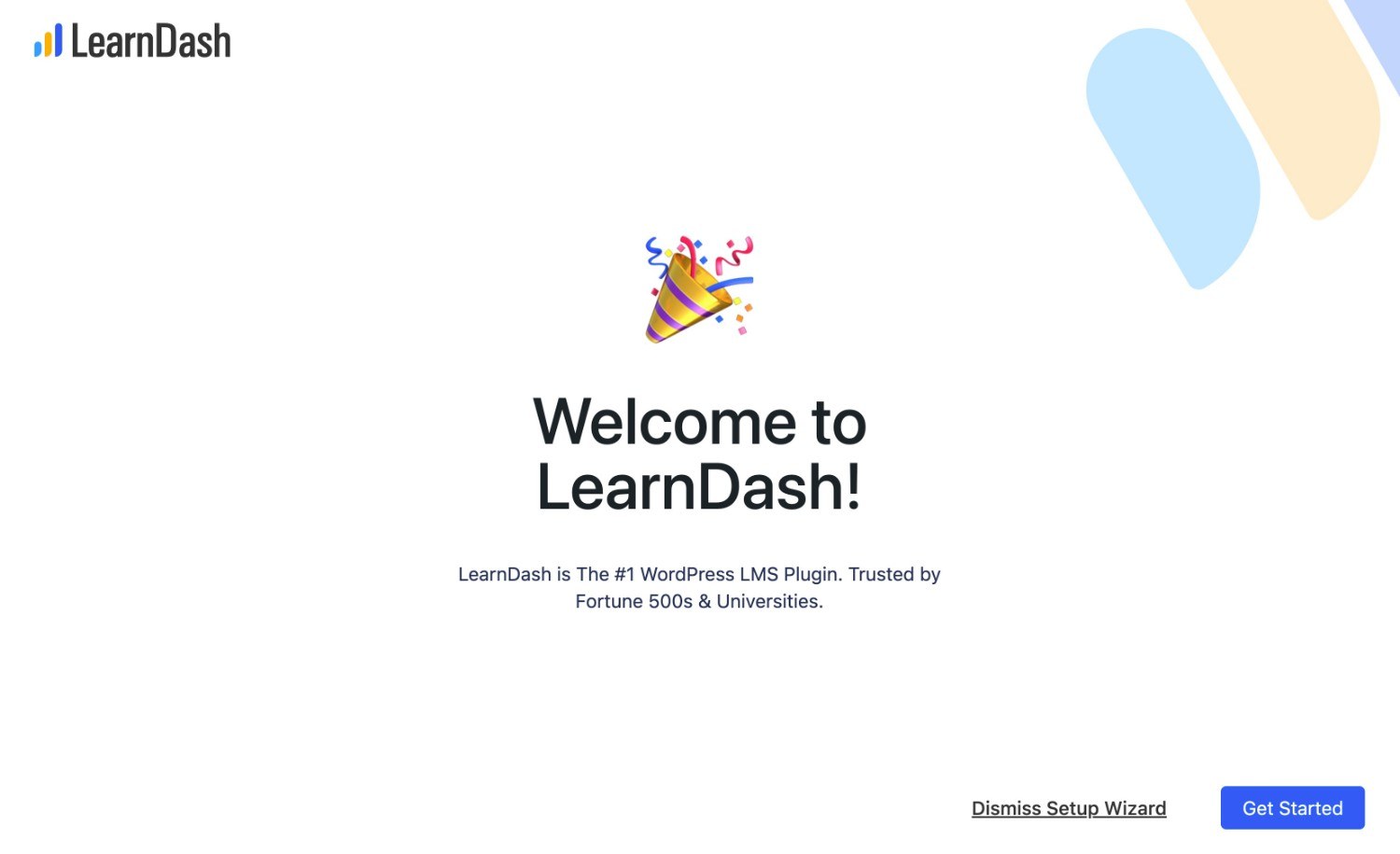
Najpierw musisz aktywować wtyczkę za pomocą klucza licencyjnego, który możesz uzyskać ze swojego konta LearnDash.
Następnie wybierzesz, ile kursów chcesz utworzyć, a także jakiego rodzaju kursy chcesz utworzyć. Nie martw się, jeśli nie jesteś jeszcze pewien – zawsze możesz zmienić wszystko później:
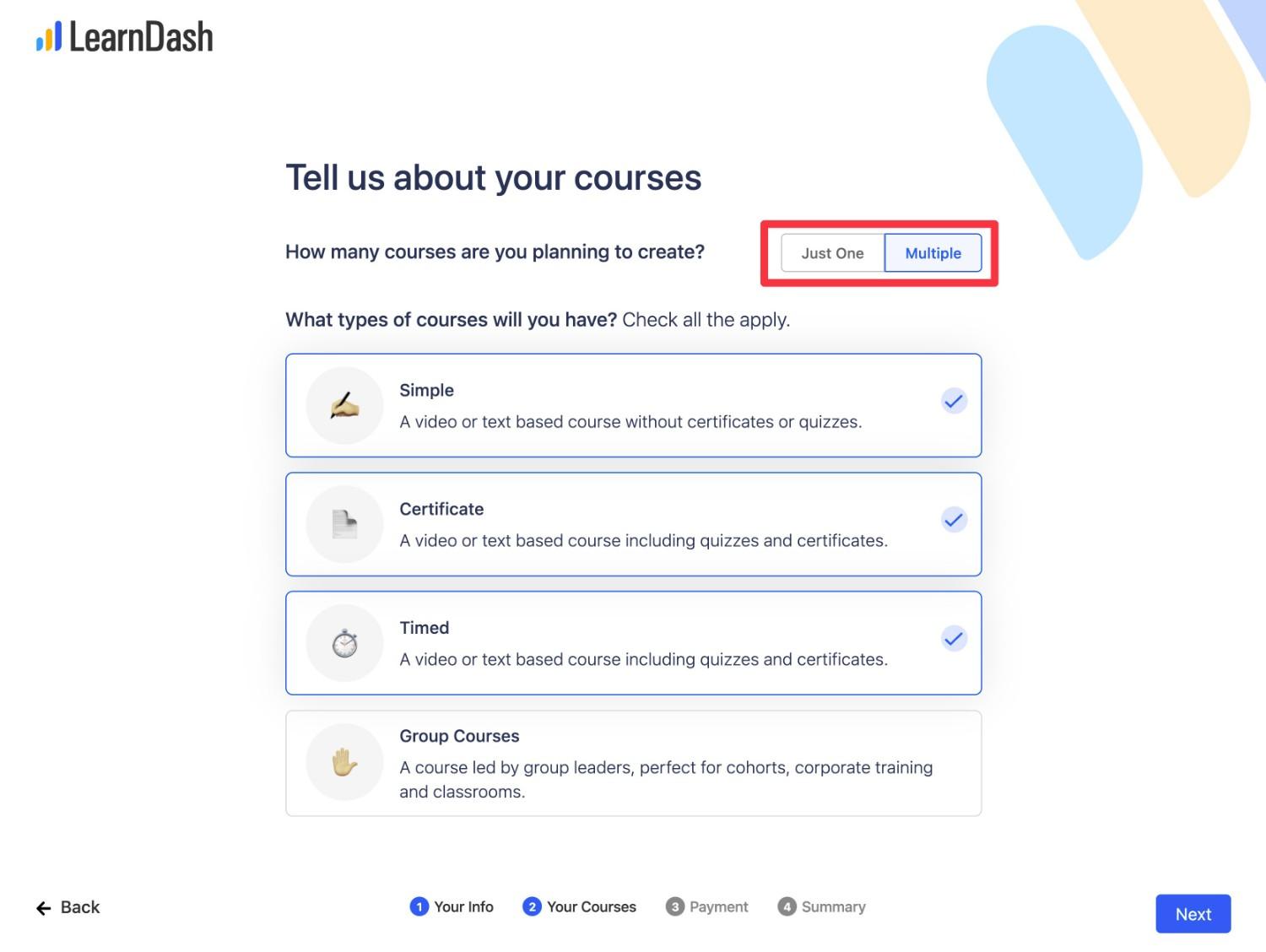
Następnie możesz wybrać, czy chcesz pobierać opłaty za niektóre lub wszystkie swoje kursy.
Jeśli wybierzesz opcję Tak , zostaniesz poproszony o skonfigurowanie bramki płatniczej. Zalecamy korzystanie ze Stripe, który możesz skonfigurować klikając przycisk Połącz .
Jednakże później możesz także skonfigurować PayPal, jeśli chcesz ( chociaż nie jest to wyświetlana jako opcja w kreatorze konfiguracji ).
Jeśli nie chcesz teraz konfigurować swojej bramki płatniczej, po prostu wybierz Stripe i pomiń przycisk Połącz . Następnie naciśnij Dalej .
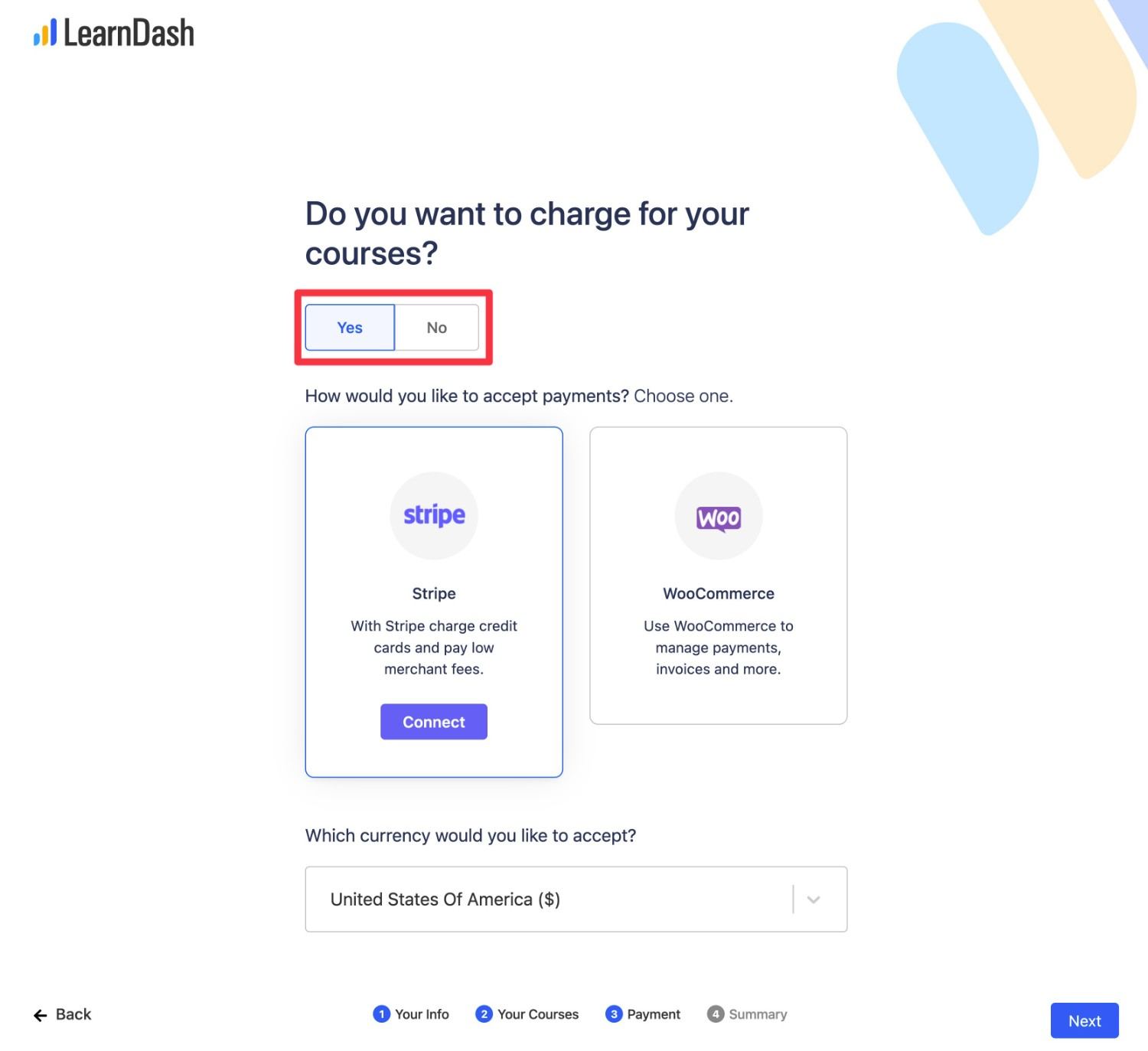
Na ostatniej stronie zobaczysz podstawowe podsumowanie. Kliknij przycisk Zapisz i zakończ, aby sfinalizować konfigurację.
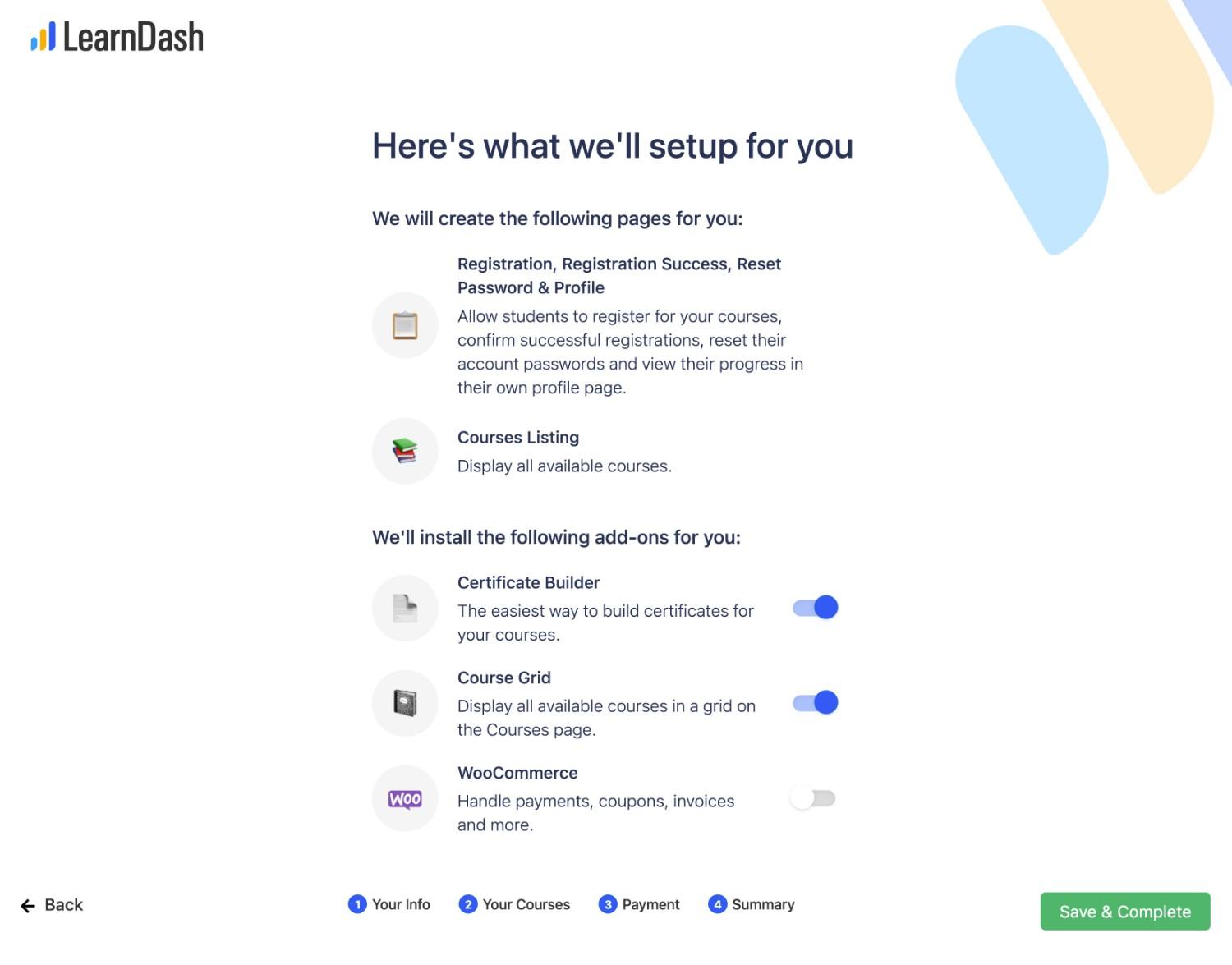
3. Zainstaluj motyw zgodny z LearnDash
Następnie możesz zainstalować motyw WordPress, aby kontrolować podstawowy projekt swojej witryny.
Nie musisz się jeszcze martwić o uzyskanie idealnego projektu. Zamiast tego chcesz po prostu kupić coś, co wygląda „wystarczająco dobrze”, aby móc zobaczyć, jak Twój kurs łączy się w całość.
Zawsze możesz wrócić i poprawić wszystko później, gdy będziesz miał lepsze pojęcie o tym, jak będzie wyglądał Twój kurs.
Świetnym miejscem na rozpoczęcie jest motyw Kadence, którego właścicielem jest ta sama firma, która stoi za wtyczką LearnDash.
Dzięki temu połączeniu motyw Kadence zawiera wiele gotowych witryn startowych z kursami online dla różnych nisz kursowych.
Możesz zaimportować te strony startowe za pomocą zaledwie kilku kliknięć i od razu uzyskać świetnie wyglądającą podstawę swojego kursu. Po zaimportowaniu wybranego projektu możesz także dostosować go do własnych potrzeb.
Poza stronami startowymi poświęconymi kursom, motyw Kadence jest również ogólnie doskonałą opcją, jeśli chodzi o wydajność i możliwości dostosowania, jak omówiliśmy w naszej recenzji motywu Kadence.
Jeśli podoba Ci się motyw Kadence, możesz go zainstalować, przechodząc do Wygląd → Motywy Dodaj nowe i wyszukując „Kadence”.
Po aktywowaniu motywu zostaniesz także poproszony o zainstalowanie towarzyszącej wtyczki Kadence Starter Templates.

Oto jak skonfigurować witrynę:
- Przejdź do Wygląd → Szablony startowe .
- Wybierz preferowany edytor treści – polecamy Gutenberga.
- Użyj filtrów, aby wyświetlić tylko projekty „Kursu”. Jeśli nie chcesz kupować premium Kadence Theme Pro, możesz także ustawić drugi filtr jako bezpłatny.
- Kliknij projekt, który chcesz zaimportować – w tym przykładzie skorzystamy z bezpłatnego kursu żywienia.
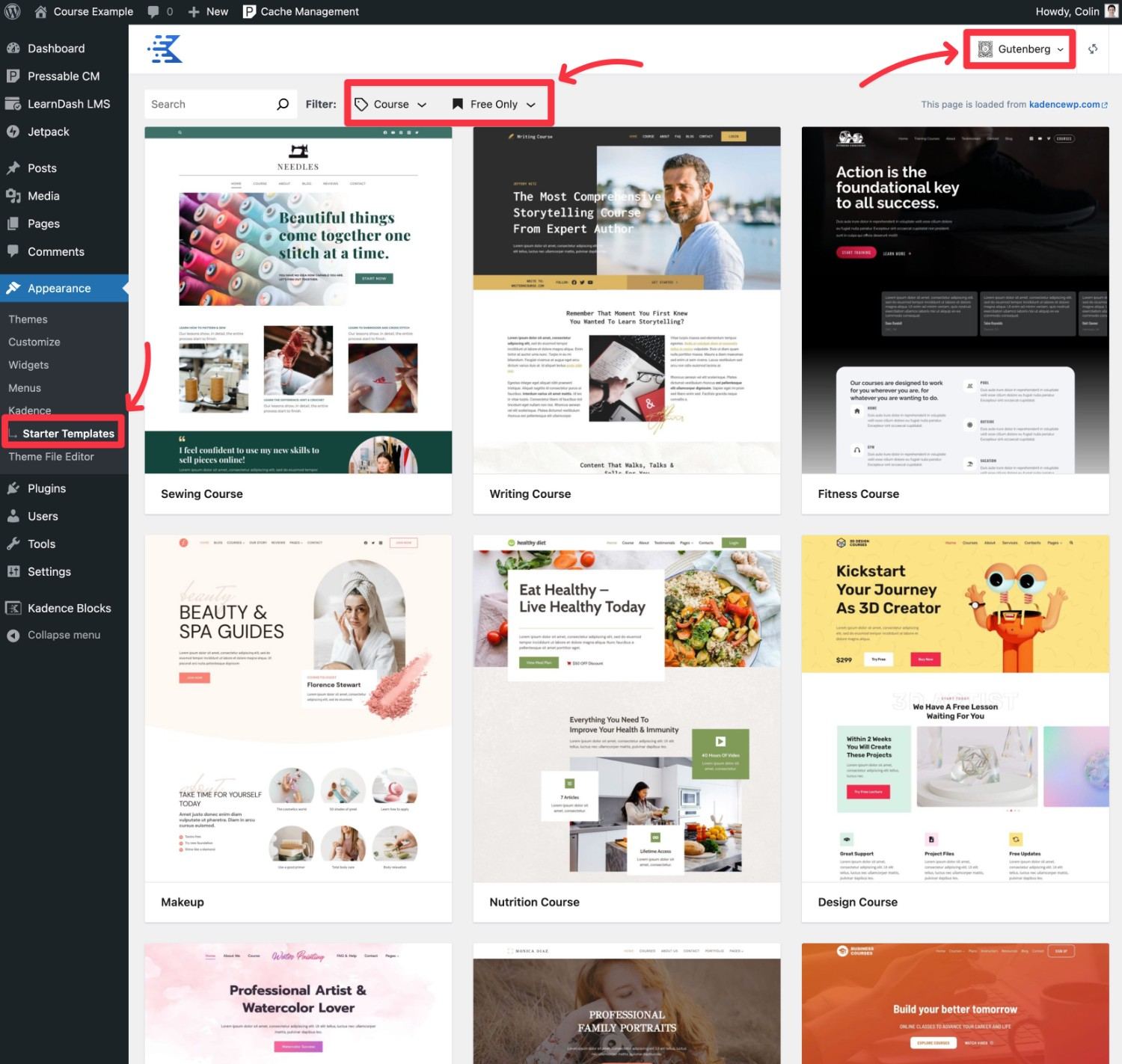
Następnie możesz dostosować kolory i czcionki swojej witryny według potrzeb. Gdy będziesz zadowolony z wyglądu, kliknij opcję importu pełnej witryny i dokończ import.
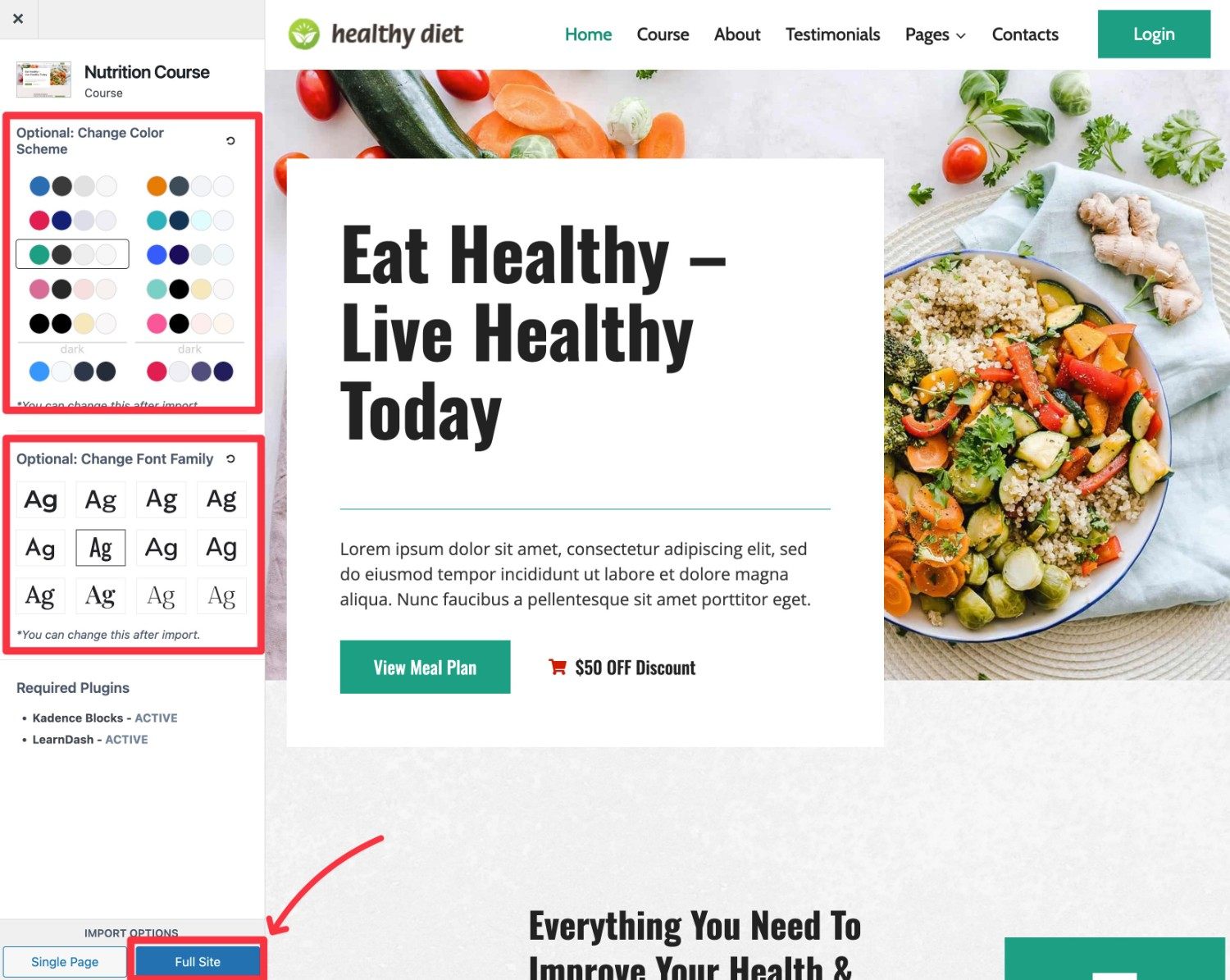
Po zakończeniu procesu importowania Twoja witryna powinna wyglądać dokładnie tak, jak wersja demonstracyjna. Oto jak teraz wygląda nasz kurs:

Oto jak dostosować zawartość demonstracyjną:
- Aby dostosować style projektu, przejdź do Wygląd → Dostosuj .
- Aby dostosować zawartość demonstracyjną, przejdź do Pages i edytuj stronę, którą chcesz dostosować.
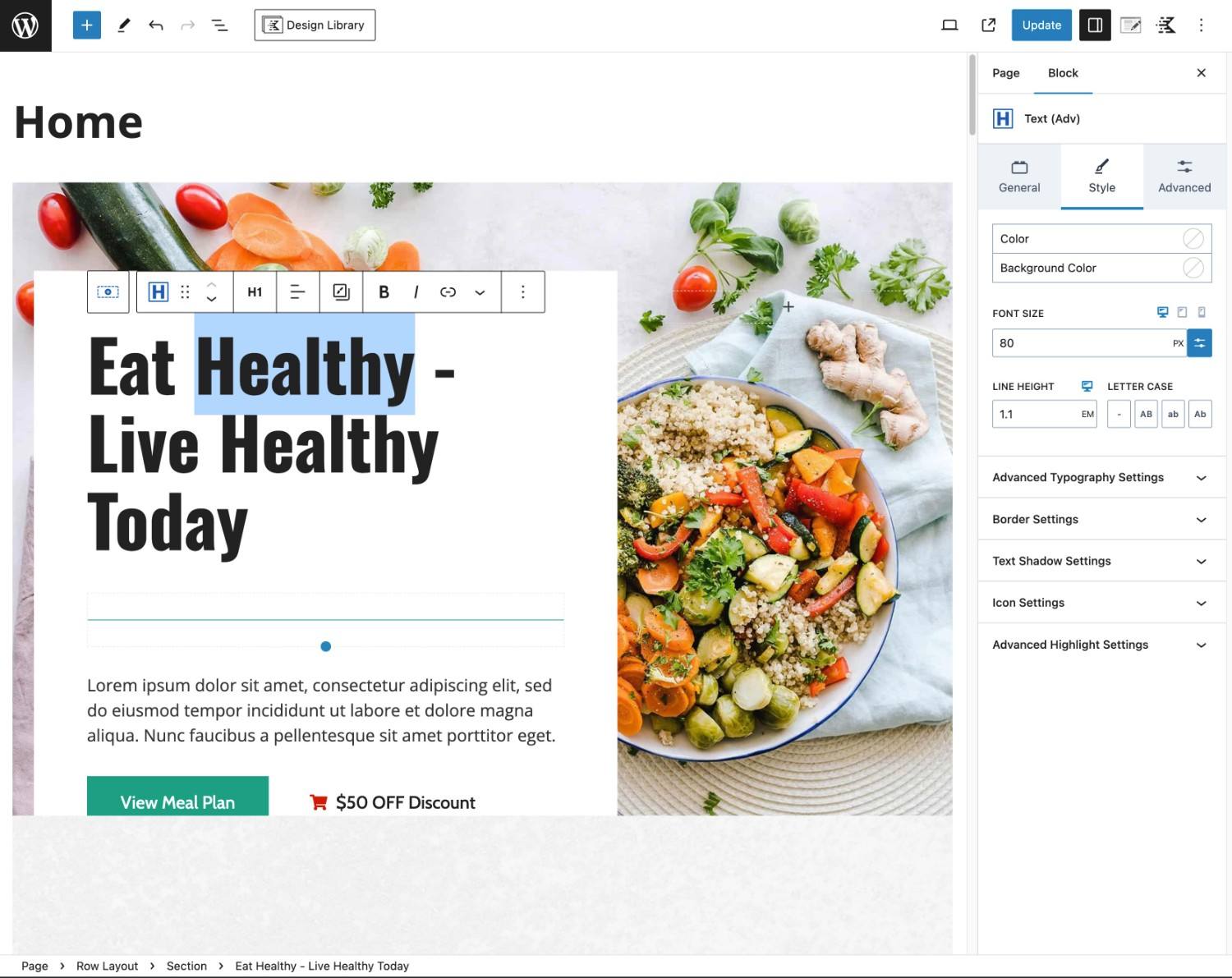
Jeśli nie podobają Ci się projekty motywu Kadence, możesz wybrać dowolny inny motyw. Niektóre dobre opcje, które na pewno będą kompatybilne z LearnDash, obejmują:
- Astra – zawiera kilka gotowych witryn startowych dla LearnDash i wiele opcji dostosowywania. Dowiedz się więcej w naszej recenzji motywu Astra.
- GeneratePress – chociaż nie ma tak wielu stron startowych poświęconych kursom, ten motyw jest oficjalnie zalecany przez LearnDash ( podobnie jak motywy Astra i Kadence ). Dowiedz się więcej z naszej recenzji motywu GeneratePress.
4. Dodaj treść swojego kursu
Po ukończeniu pracy kreatora konfiguracji LearnDash możesz rozpocząć dodawanie treści kursu.
Oto jak…
Utwórz nowy kurs
Aby rozpocząć, przejdź do LearnDash LMS → Kursy → Dodaj nowy i utwórz kurs.
Możesz także zobaczyć istniejący kurs zaimportowany przez motyw Kadence w ramach procesu importowania witryny demonstracyjnej.
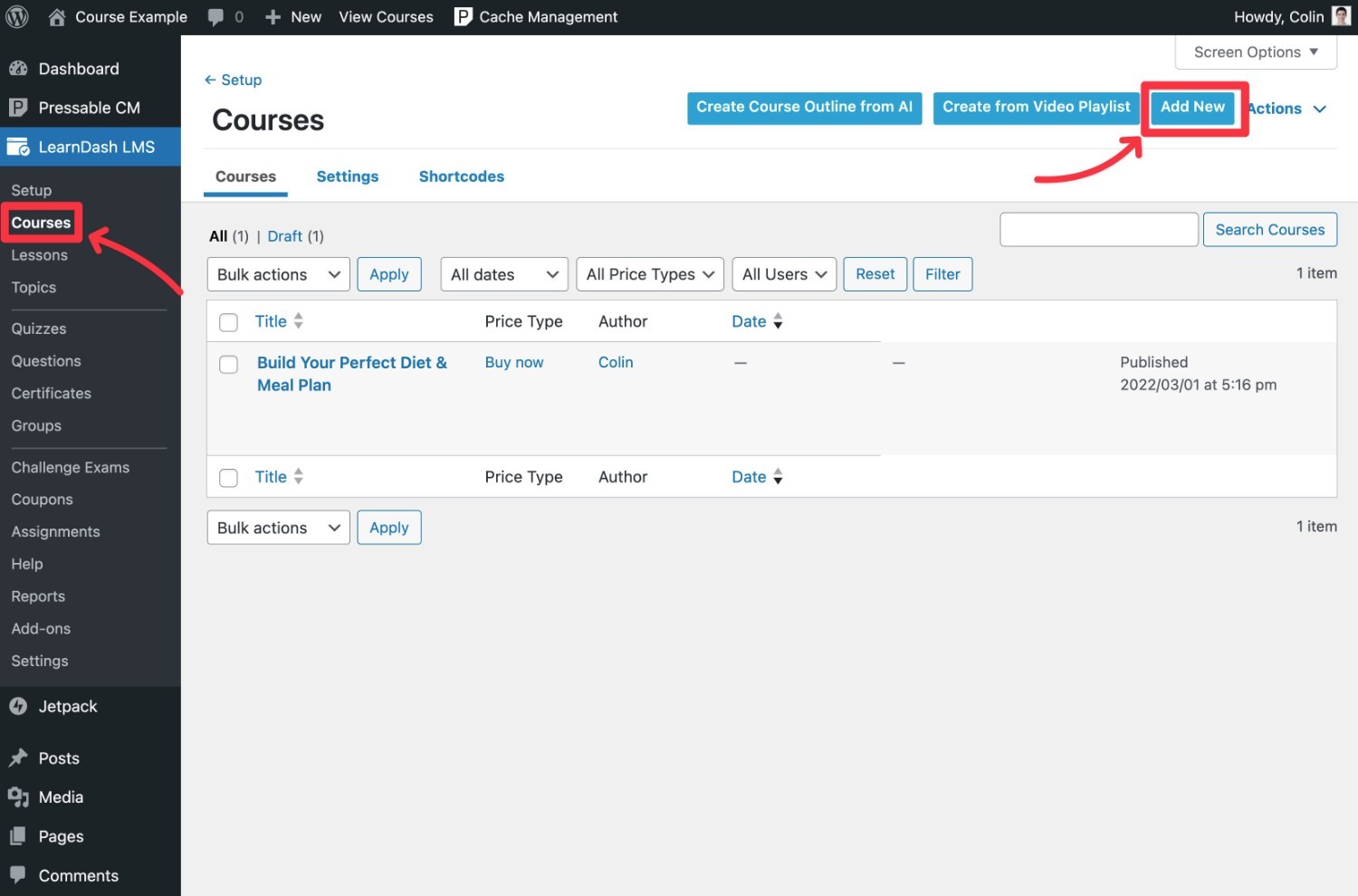
Następnie uzupełnij wszystkie szczegóły, zwracając uwagę na zakładki u góry.
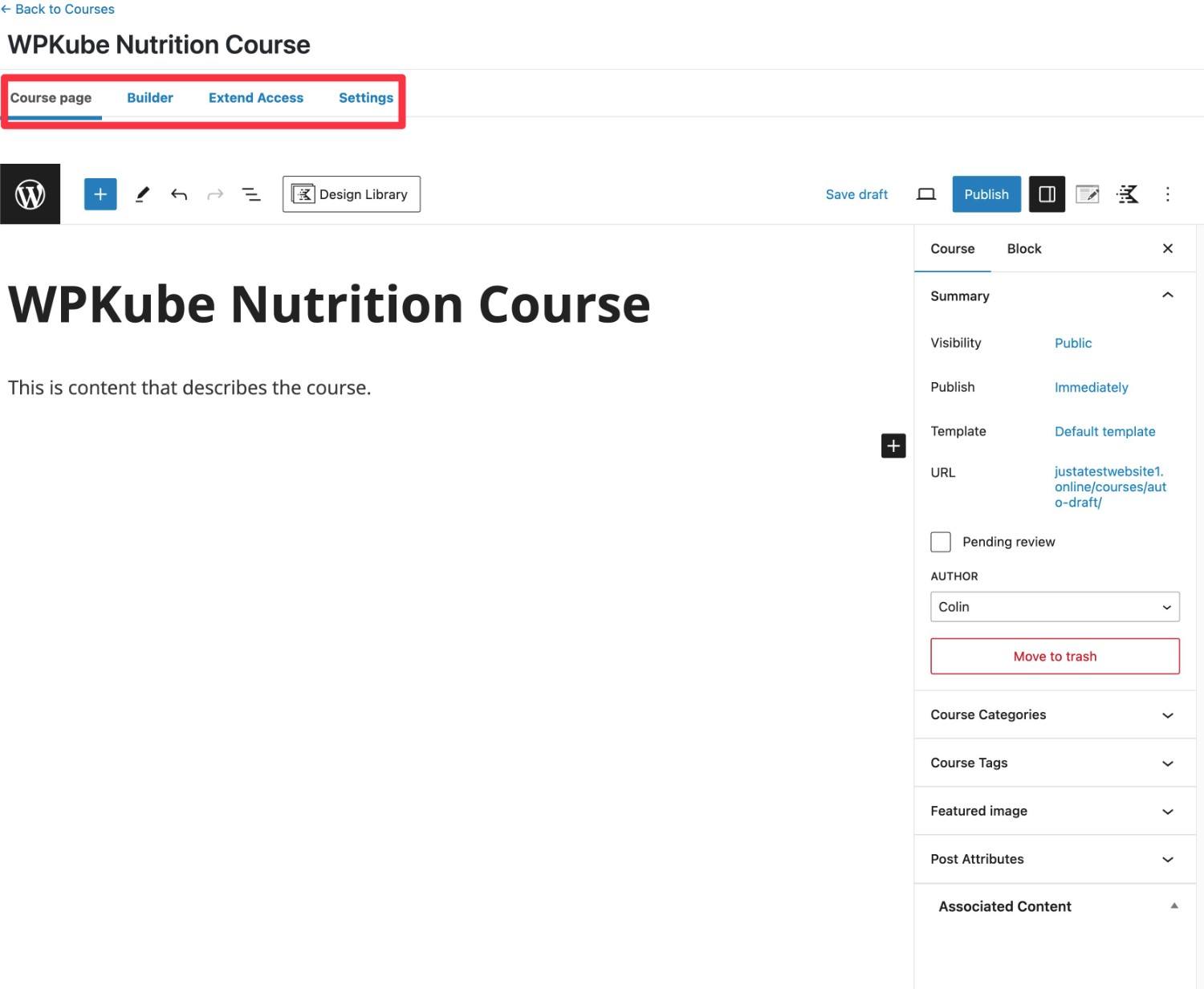
Karta Ustawienia to jeden z najważniejszych obszarów, na którym należy się skupić podczas konfigurowania kursu.

Dodaj lekcje i quizy
Po dodaniu kursu możesz kliknąć kartę Kreator , aby otworzyć interfejs kreatora kursów.
Możesz zorganizować swój kurs, korzystając z trzech głównych elementów:
- Nagłówki sekcji – to najszersi organizatorzy.
- Lekcja – to główny element treści Twojego kursu.
- Temat – opcjonalnie pozwalają podzielić lekcję na wiele odrębnych tematów.
Możesz kliknąć łącze Nowa lekcja , aby dodać treść lekcji i uporządkować lekcje za pomocą nagłówków sekcji. Możesz także użyć metody przeciągania i upuszczania, aby w razie potrzeby zmienić kolejność elementów.
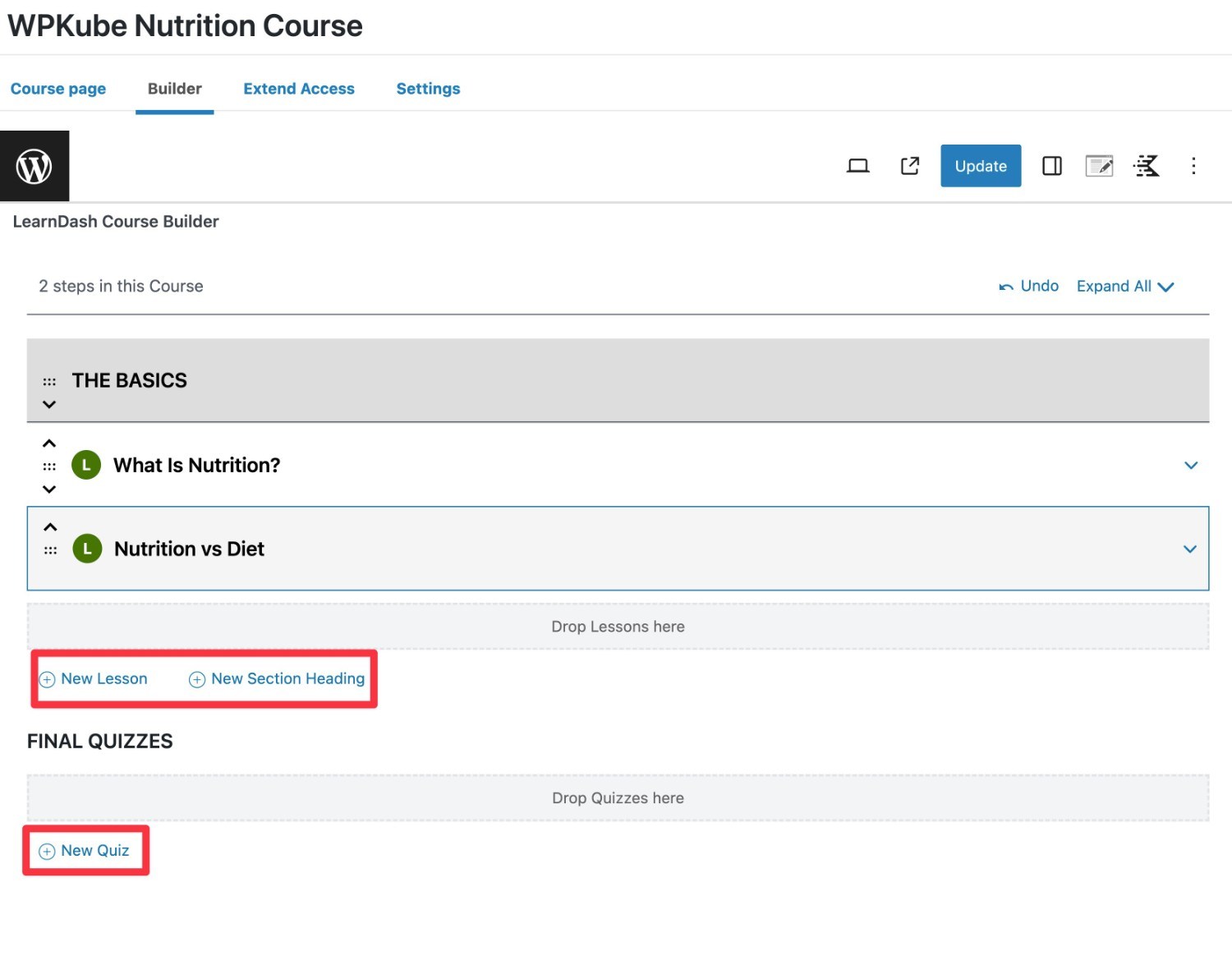
Aby edytować treść lekcji, możesz najechać na nią kursorem i kliknąć opcję Edytuj , aby otworzyć edytor treści dla tej lekcji.
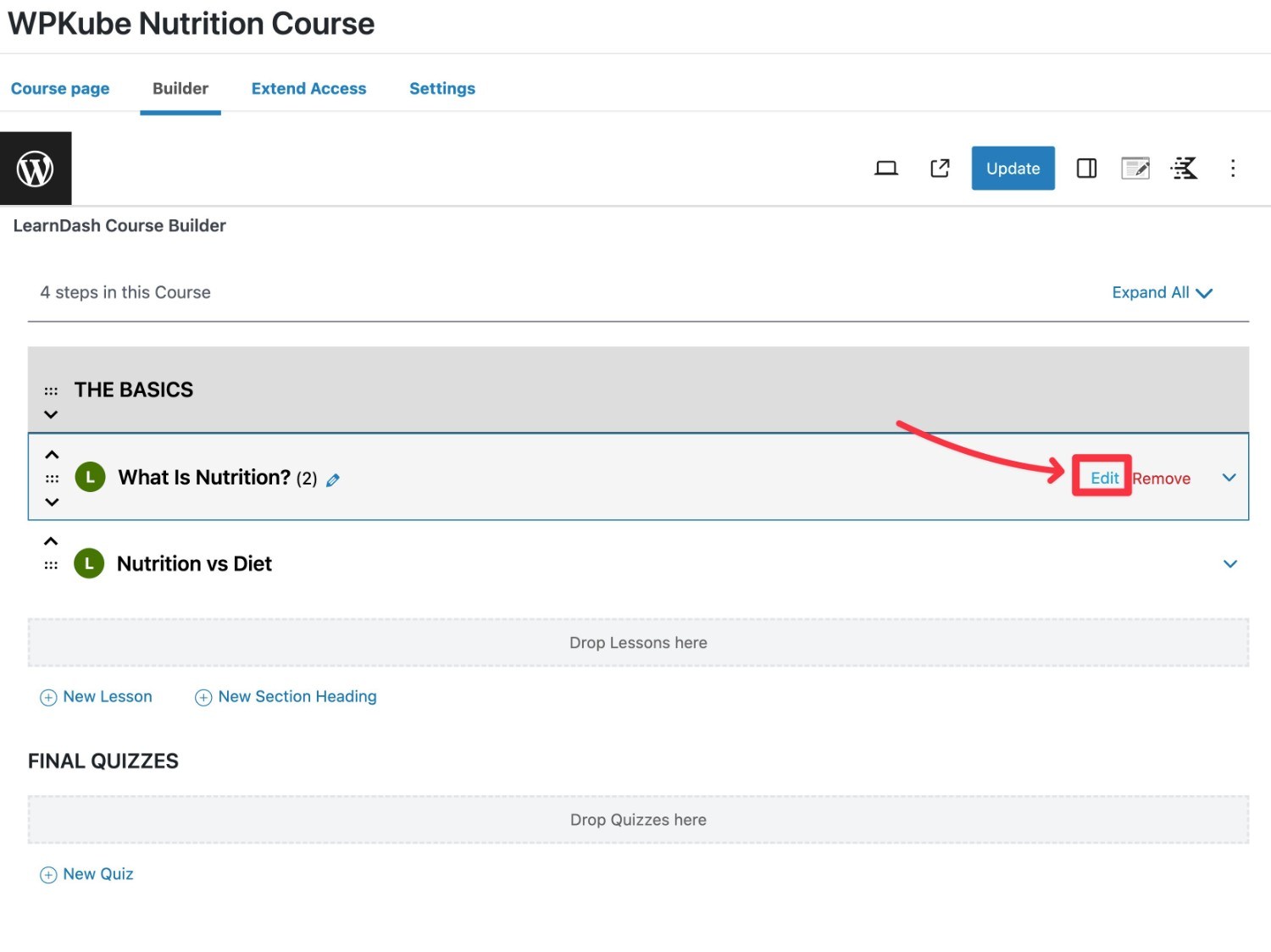
Możesz użyć edytora WordPress, aby dodać podstawową treść lekcji. Możesz także przejść do karty Ustawienia , aby skonfigurować ważne szczegóły, na przykład to, czy użytkownicy muszą obejrzeć film, zanim będą mogli przejść do następnej lekcji.
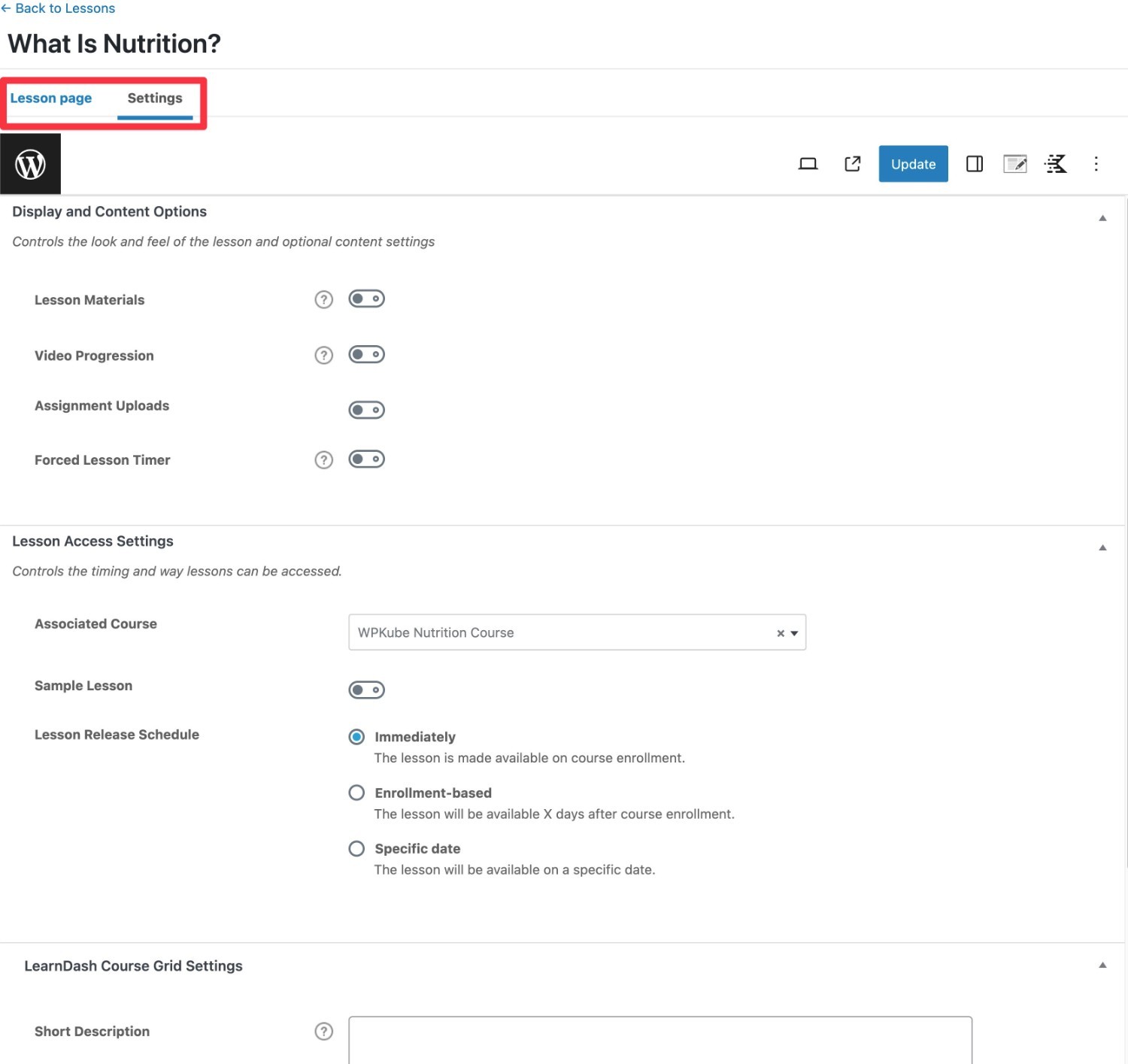
Jeśli chcesz podzielić lekcję na tematy, możesz kliknąć strzałkę w dół obok lekcji. Korzystanie z tematów jest opcjonalne, więc możesz je pominąć.
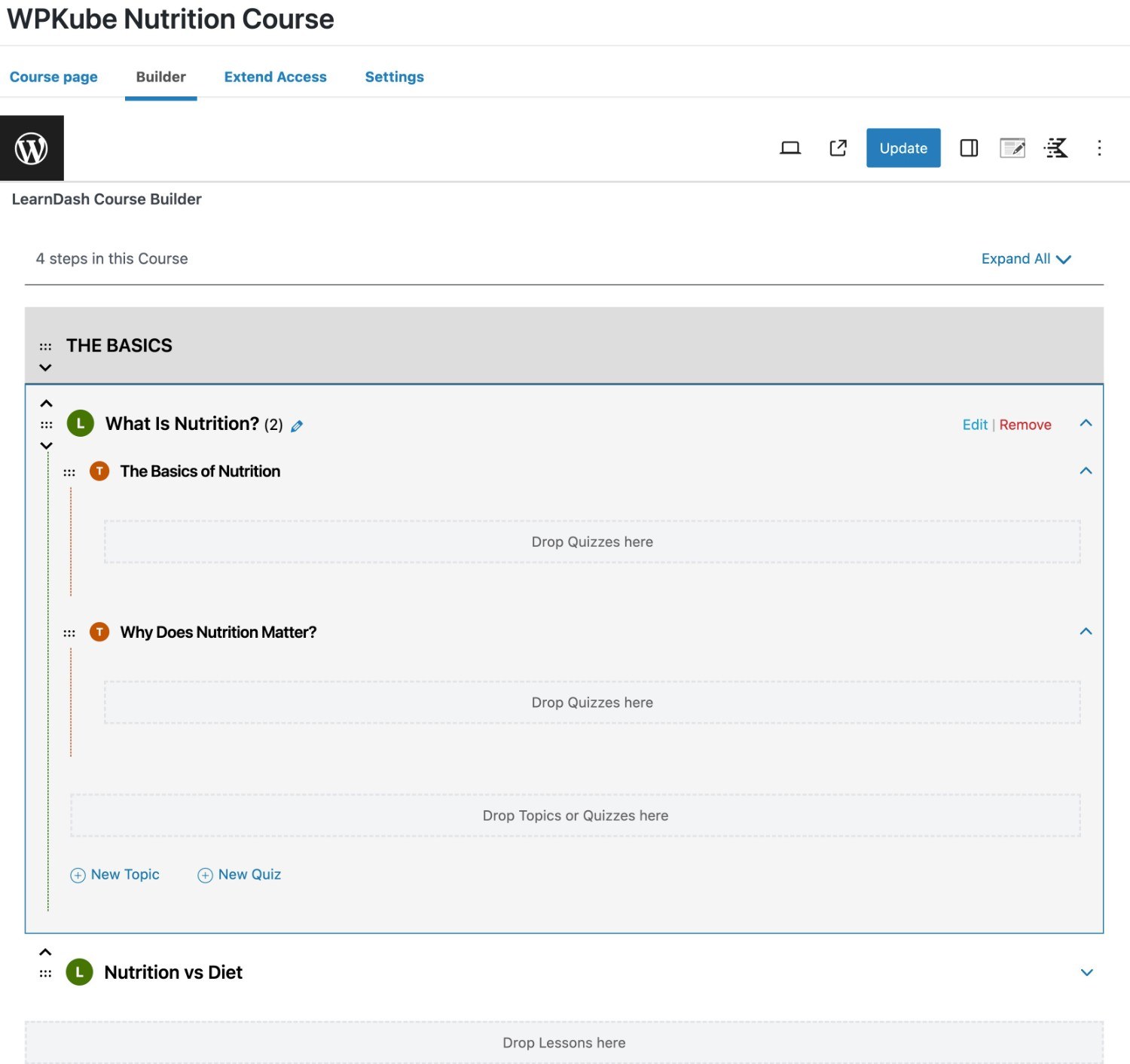
Jeśli zajdzie taka potrzeba, możesz zastosować podobne zasady, aby dodać quizy do swojego kursu.
Gdy wszystko będzie już gotowe, kliknij przycisk Aktualizuj , aby wszystko zapisać.
Jeśli chcesz oferować wiele kursów, możesz powtórzyć te kroki, aby utworzyć tyle unikalnych kursów, ile potrzebujesz.
5. Skonfiguruj inne ważne ustawienia (płatności, e-maile itp.)
Podczas gdy kreator konfiguracji kazał Ci skonfigurować większość ważnych podstawowych ustawień LearnDash, LearnDash zawiera o wiele więcej opcji konfiguracyjnych, których mogłeś jeszcze nie widzieć.
Chociaż pozostawienie wielu z nich jako domyślnych nie będzie problemem, nadal zalecamy przejrzenie ich wszystkich i sprawdzenie, czy jest coś, co chcesz zmienić.
Możesz na przykład dostosować wiadomości e-mail wysyłane przez kurs do uczniów (lub instruktorów).
Aby uzyskać dostęp do obszaru ustawień LearnDash, przejdź do LearnDash LMS → Ustawienia i poznaj różne obszary.
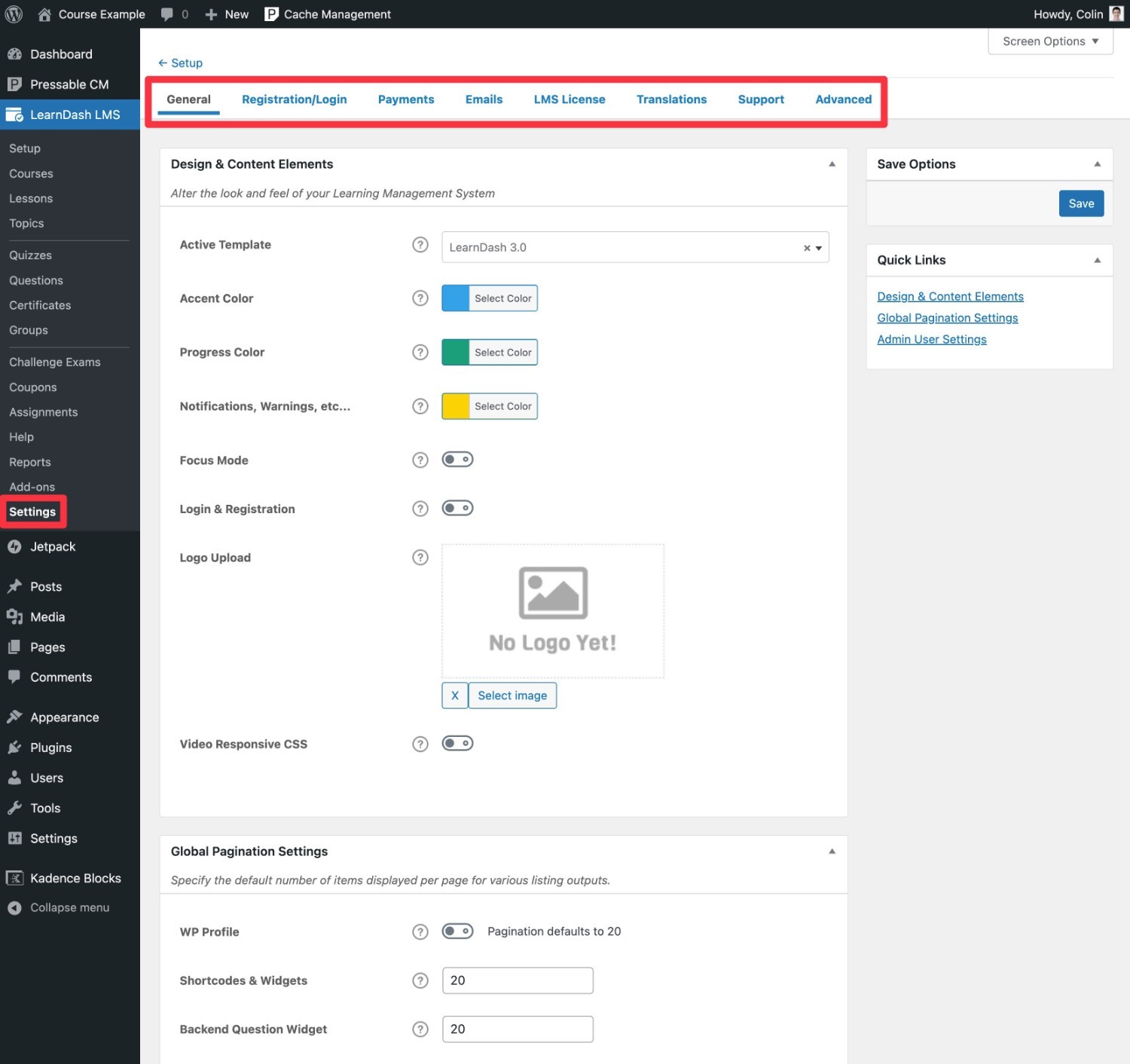
6. Rozszerz swój kurs według potrzeb (opcjonalnie)
W tym momencie masz działający kurs online. Jeśli jesteś zadowolony z obecnego stanu rzeczy, możesz po prostu przystąpić do działania.
Jednak jedną z największych zalet korzystania z WordPress i LearnDash jest to, że możesz uzyskać dostęp do mnóstwa innych wtyczek WordPress, aby rozszerzyć platformę kursów.
Zainstaluj oficjalne dodatki LearnDash
Aby pomóc Ci w dalszym dostosowywaniu kursu, LearnDash oferuje szereg oficjalnych wtyczek dodatkowych, które dodają nowe funkcje, takie jak osiągnięcia, powiadomienia, obsługa Zapiera i wiele innych integracji z różnymi narzędziami.
Możesz je zainstalować, przechodząc do LearnDash LMS → Dodatki .
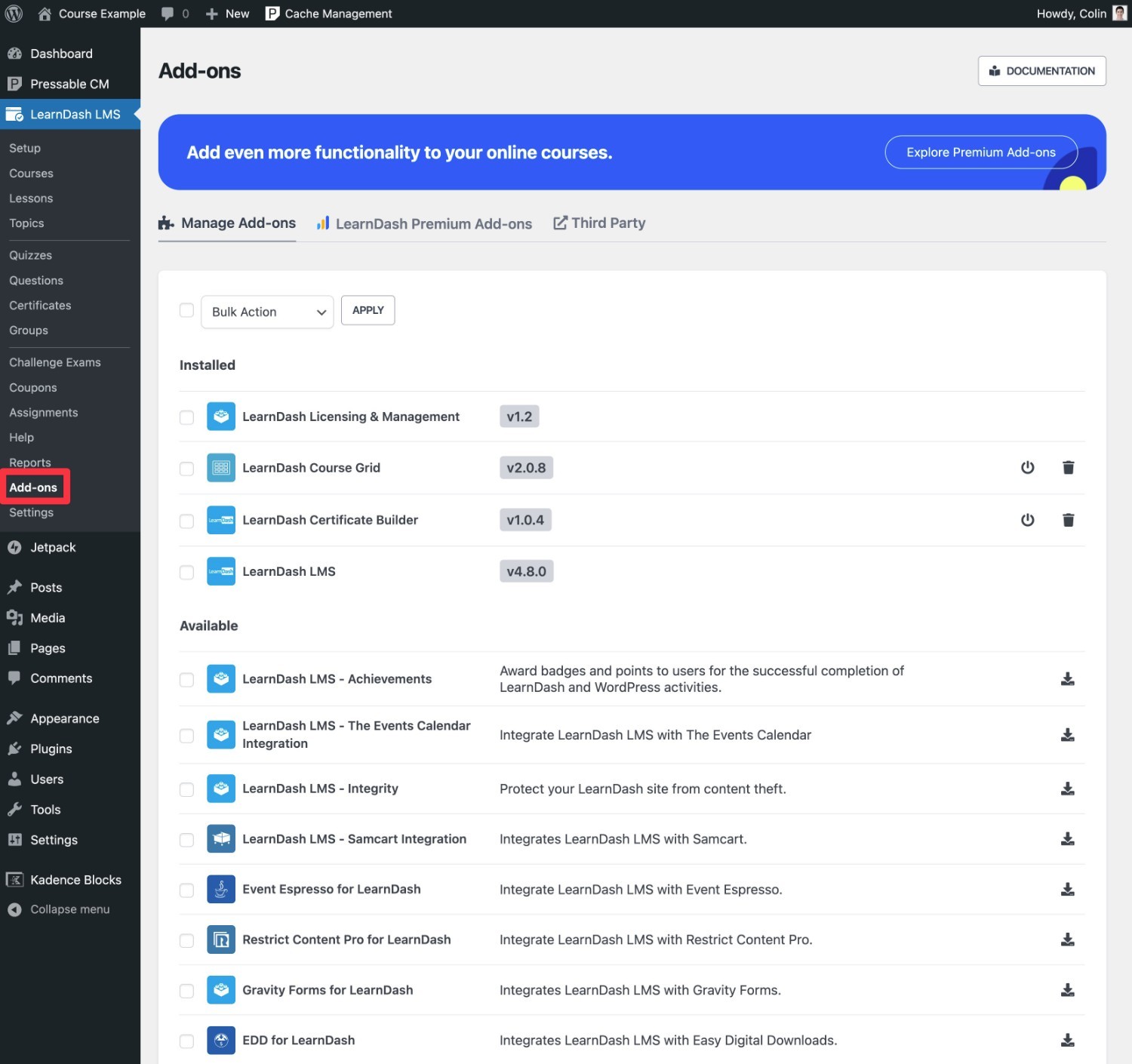
Zainstaluj dodatki LearnDash innych firm
Oprócz oficjalnych dodatków LearnDash możesz także znaleźć wiele świetnych dodatków innych firm.
Oto kilka opcji, które warto rozważyć na początek:
- Uncanny Toolkit dla LearnDash – bezpłatna wtyczka, która dodaje ponad 16 przydatnych usprawnień.
- PowerPack dla LearnDash – darmowa wtyczka, która dodaje ponad 42 pomocnych modułów
- Uncanny Automator – narzędzie freemium, które pozwala zautomatyzować wiele rzeczy związanych z kursem, w tym łączenie się z narzędziami innych firm, takimi jak CRM, usługa marketingu e-mailowego, media społecznościowe i nie tylko.
Aby zobaczyć wiele innych przydatnych opcji, możesz zapoznać się z tym artykułem pomocy LearnDash, który zawiera listę mnóstwa rozszerzeń innych firm i dzieli je na różne kategorie.
Możesz także użyć zwykłych wtyczek WordPress, aby dodać ważne funkcje, takie jak optymalizacja wyszukiwarek, formularze kontaktowe, bezpieczeństwo, baza wiedzy ( idealna do dokumentów pomocy technicznej ) i wiele innych.
Przeglądanie kategorii wtyczek WordPress WPKube może pomóc Ci znaleźć świetne opcje.
7. Uruchom swój kurs
W tym momencie możesz rozpocząć kurs i nawiązać kontakt ze studentami.
Zakładając, że skonfigurowałeś wszystkie ustawienia i dodałeś treść kursu, Twój kurs powinien być gotowy do premiery.
Możesz zacząć promować go wśród istniejących odbiorców, jeśli takowych posiadasz.
Lub, jeśli budujesz grupę odbiorców od zera, możesz wyświetlać reklamy i/lub przyciągać ludzi za pomocą marketingu treści na blogu, kanale YouTube, mediach społecznościowych i nie tylko.
Gdy zaczniesz pozyskiwać uczniów, będziesz mógł przeglądać raporty i zarządzać wszystkim z obszaru LearnDash LMS na pulpicie nawigacyjnym WordPress.
Chcesz jeszcze prostszej opcji? Skorzystaj z chmury LearnDash
Jeśli nie chcesz zajmować się instalowaniem WordPressa na własnym hostingu i konfigurowaniem wszystkiego samodzielnie, LearnDash oferuje również kompleksową usługę o nazwie LearnDash Cloud.
Zamiast kupować własny hosting i konfigurować własną witrynę WordPress, jak pokazaliśmy w powyższym samouczku, możesz po prostu zarejestrować się w LearnDash Cloud i od razu rozpocząć tworzenie.
Jeśli chcesz dowiedzieć się więcej, odwiedź stronę LearnDash Cloud w witrynie LearnDash.
Przejdź do chmury LearnDash
Stwórz swój kurs online już dziś
Na tym kończy się nasz przewodnik dotyczący rozpoczynania kursu online z WordPress i wtyczką LearnDash.
Chociaż istnieje wiele różnych wtyczek i platform do kursów online, uważamy, że to połączenie WordPress i LearnDash jest najlepszą opcją dla większości kursów ze względu na jego własność, elastyczność, łatwość użycia i przystępność cenową.
Jednak nadal może to nie być idealna opcja dla Ciebie .
Jeśli nie podoba Ci się to, co widzisz, oto kilka innych opcji do rozważenia:
- Jeśli lubisz korzystać z WordPressa, ale nie podoba Ci się wtyczka LearnDash, możesz użyć innej wtyczki do systemu zarządzania nauczaniem (LMS), takiej jak LifterLMS (nasza recenzja i porównanie LearnDash), MasterStudy LMS (nasza recenzja) i nie tylko.
- Jeśli nie lubisz WordPressa, możesz preferować Teachable, które jest samodzielnym narzędziem SaaS. Jest to narzędzie bardzo przyjazne dla użytkownika, ale nie zapewnia tak dużej elastyczności i może kosztować więcej. Więcej informacji znajdziesz w naszej recenzji „Teachable”.
Czy nadal masz pytania dotyczące tworzenia kursu online w WordPress? Daj nam znać w komentarzach!
